PR导出H.264格式文件较清晰且大小合适。
1.编辑完成视频后按快捷键CTRL+M打开导出设置。
2.选择视频导出格式为H.264并下拉找到比特率设置。
3.适当减少目标比特率即可减小视频文件大小。
4.根据以上步骤即可在PR中导出清晰且大小合适的文件。
前述
测试环境/工具
型号:华为 MateBook 14
系统:win10
软件:Adobe Premiere Pro CC2020
功能和快捷键
操作步骤/方法
【方法1】
11.编辑完成视频后按快捷键CTRL+M打开导出设置。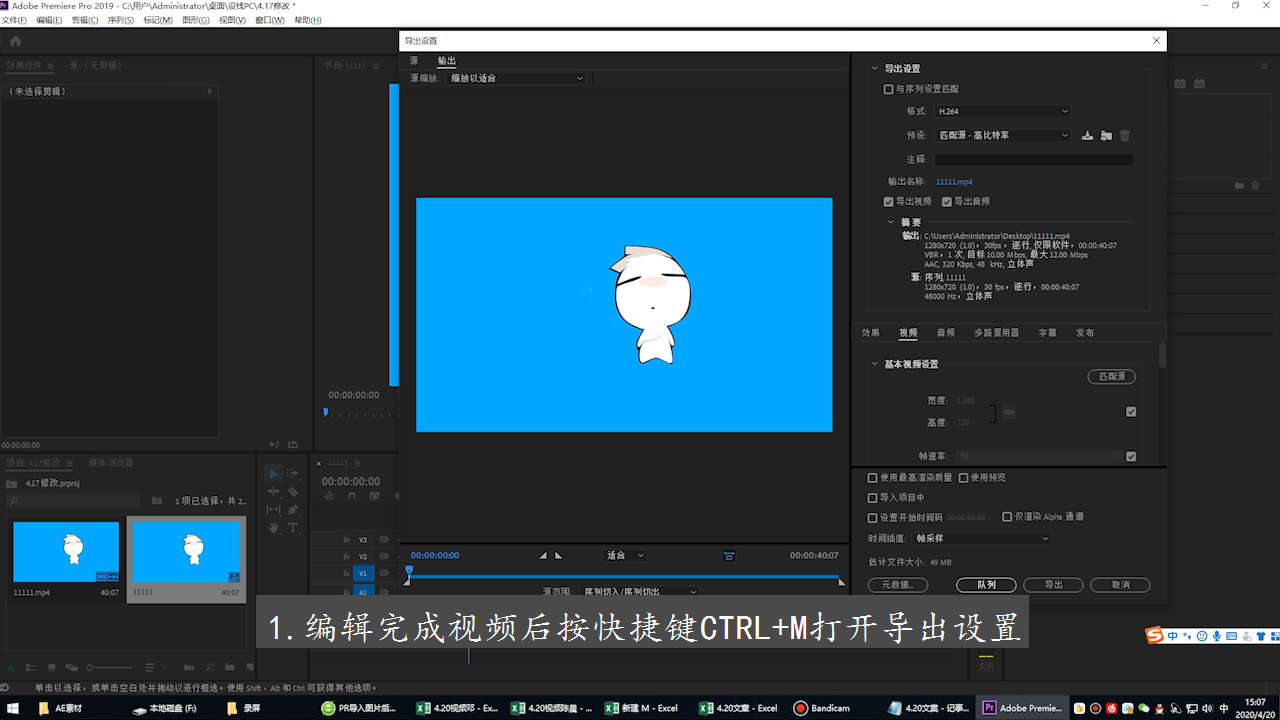
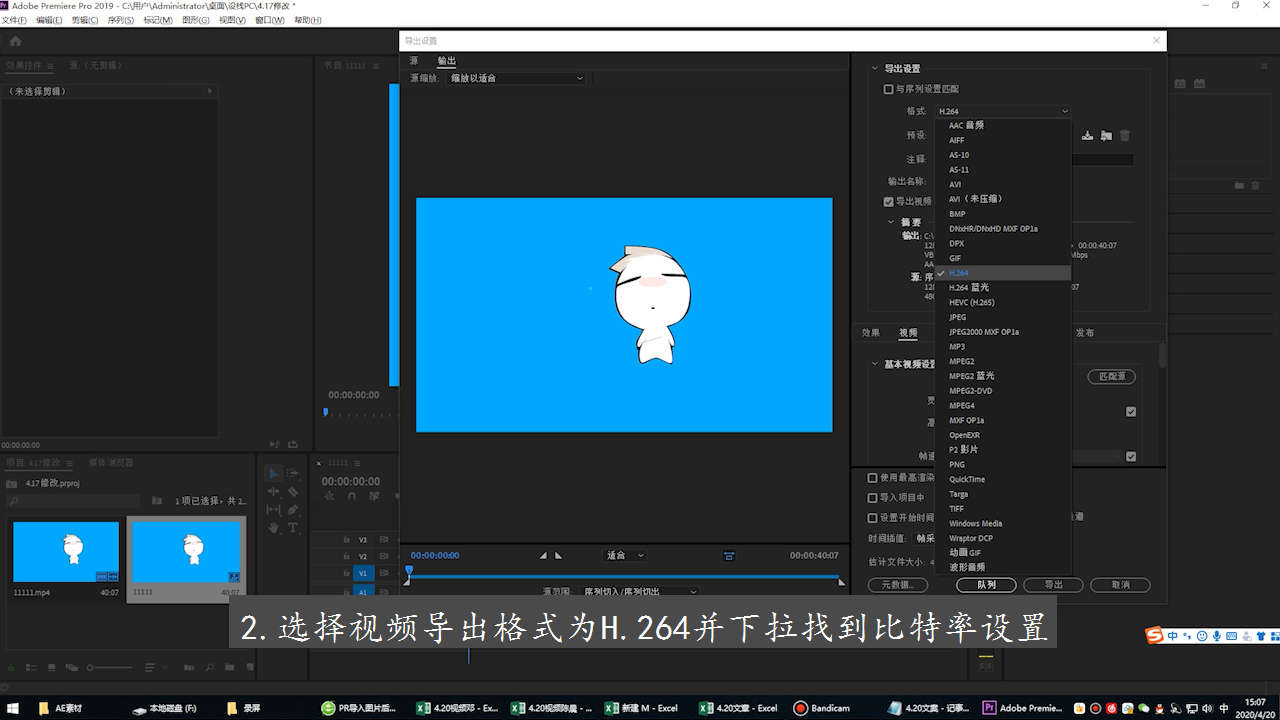
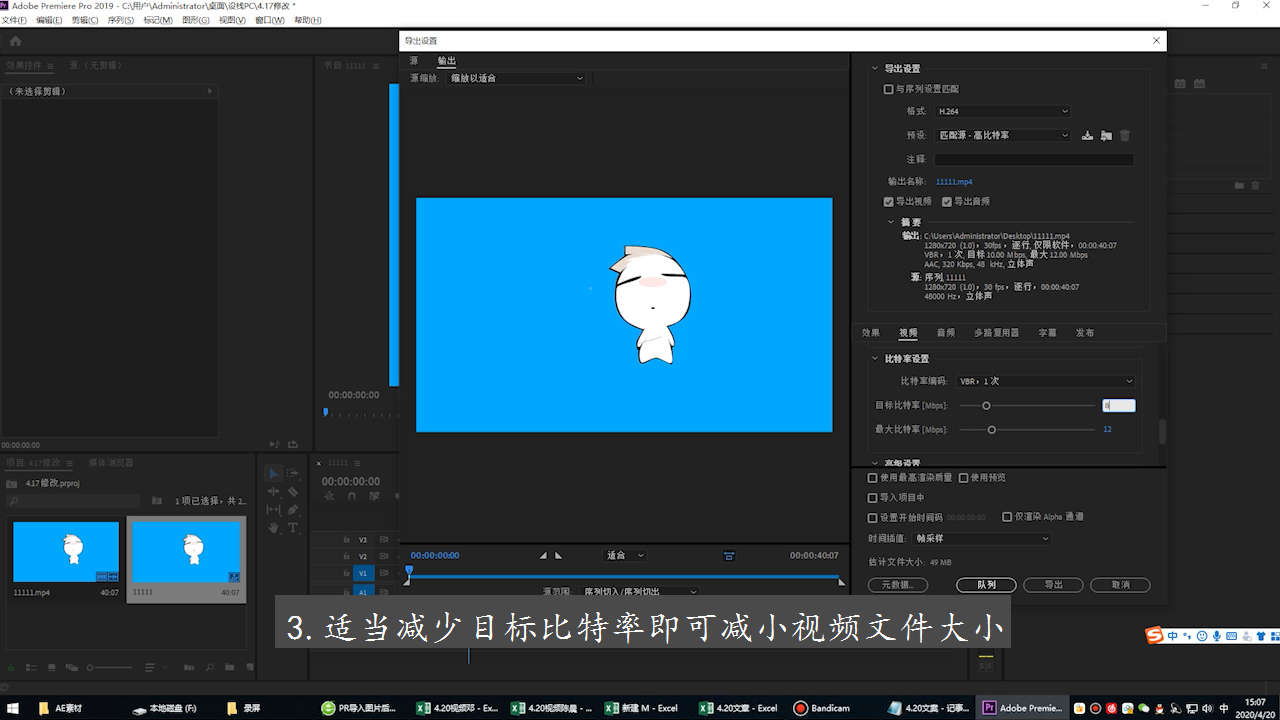
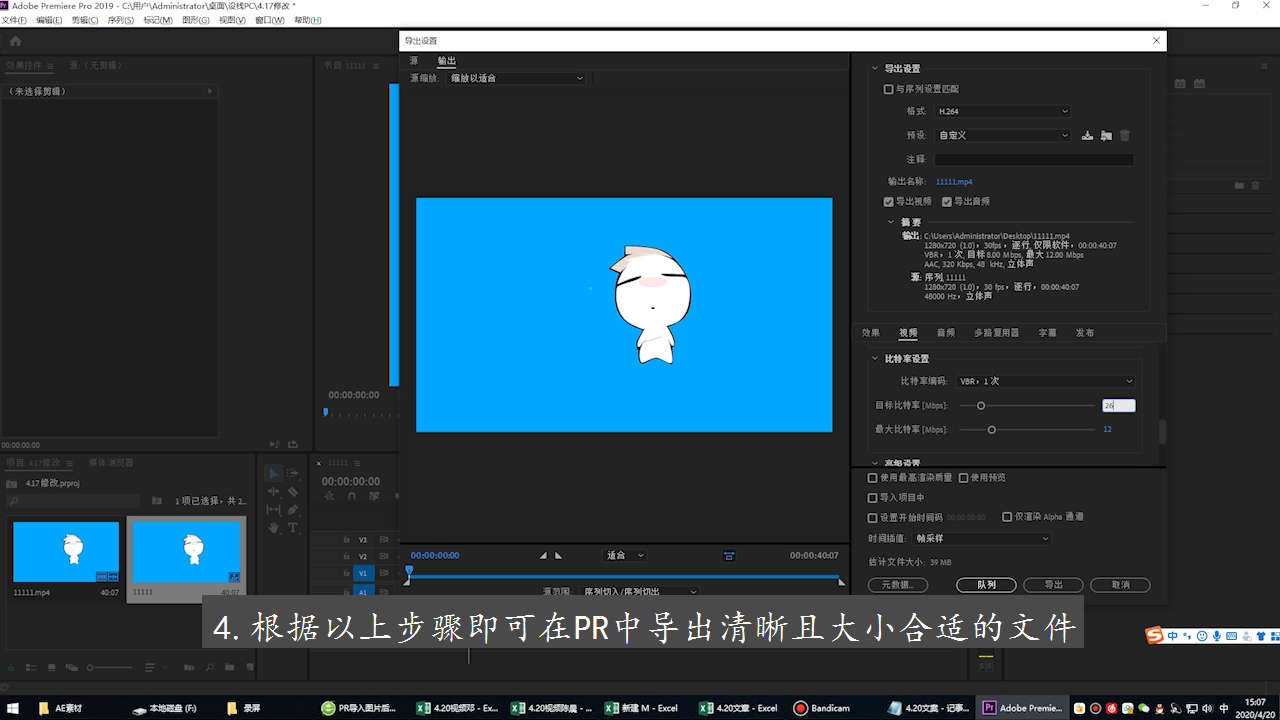
注意事项/总结
1.目标比特率减小过多会导致画面模糊。2.H.264格式即是MP4视频文件。
标签: PR




